Daftar Isi
Pembiayaan utang dan pembiayaan ekuitas adalah dua jenis pembiayaan yang penting. Setiap bisnis yang ingin beroperasi harus mendapatkan pinjaman dari berbagai sumber. Pada pinjaman itu, perusahaan harus membayar bunga. Biaya Utang adalah istilah yang digunakan untuk menggambarkan tingkat bunga aktual ini. Kita sering menganggap bahwa biaya utang setelah pajak. Namun, kita bisa menggunakan Microsoft Excel Kami akan memandu Anda melalui tiga cara cepat untuk melakukan perhitungan ini. alculate biaya utang di Excel Pengurangan pajak tersedia untuk pembayaran utang yang dilakukan setelah pajak, tetapi tidak untuk yang dilakukan sebelum pajak.
Unduh Buku Kerja Praktik
Biaya Perhitungan Utang.xlsxApa yang dimaksud dengan Biaya Utang?
Tingkat bunga efektif yang dibayarkan bisnis atas utangnya, seperti obligasi dan pinjaman, dikenal sebagai biaya utang. biaya utang sebelum pajak Fakta bahwa biaya bunga dapat dikurangkan dari pajak merupakan penyebab sebagian besar perbedaan antara biaya utang sebelum dan sesudah pajak.
Rumus untuk Menghitung Biaya Utang
The Biaya Utang dapat dihitung hanya dengan rumus sederhana. Rumus tersebut dinyatakan di bawah ini:
Biaya Utang = (1 - Tarif Pajak) * Beban Bunga Kita akan menggunakan rumus ini untuk menghitung biaya utang di bagian selanjutnya.
3 Cara Sederhana untuk Menghitung Biaya Utang di Excel
1. Menerapkan Rumus Umum untuk Menghitung Biaya Utang
Karena ada rumus langsung untuk biaya utang, kita dapat menggunakannya dengan rincian yang diperlukan untuk menemukan nilai biaya utang. Metode ini dijelaskan pada bagian berikut.
Langkah-langkah :
- Kumpulkan informasi yang terkait dengan pinjaman atau obligasi dan aturlah dalam dataset. Jumlah Pinjaman , Tarif Pajak Perusahaan , Tingkat Bunga dan Beban Bunga kolom.
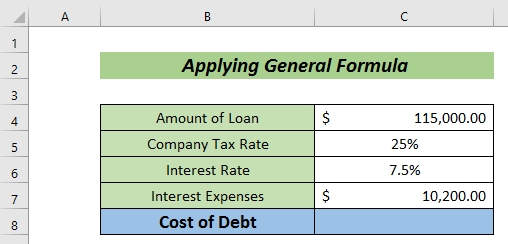
- Sekarang, masukkan rumus berikut untuk menghitung biaya utang.
= (1-C5) * C7 Di sini,
C5 = Tarif Pajak Perusahaan
C7 = Beban Bunga
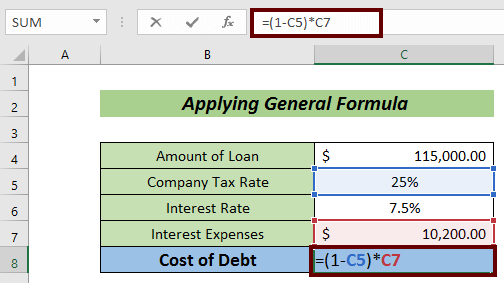
- Terakhir, tekan tombol MASUK tombol untuk memiliki biaya utang.
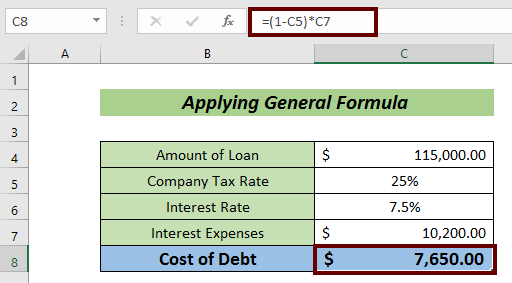
Ini hanyalah metode sepotong kue untuk mendapatkan output yang kita inginkan.
Baca Juga: Cara Menghitung Bagian Lancar Dari Hutang Jangka Panjang di Excel
2. Menghitung Biaya Utang Menggunakan Total Bunga dan Total Utang
Cara lain yang sangat sederhana untuk menghitung biaya utang adalah dengan menggunakan jumlah total bunga dan utang. Dalam hal ini, kita akan memiliki nilai biaya utang dalam persentase.
Langkah-langkah :
- Kumpulkan informasi tentang Total Utang dan Total Bunga .
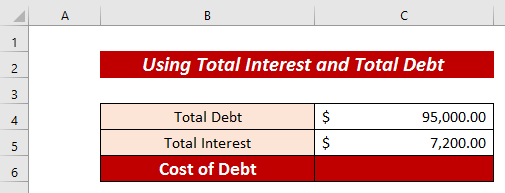
- Terapkan rumus yang disebutkan di bawah ini untuk mendapatkan nilai biaya utang.
=C5/C4 Di sini,
C5 = Total Bunga
C4 = Total Utang
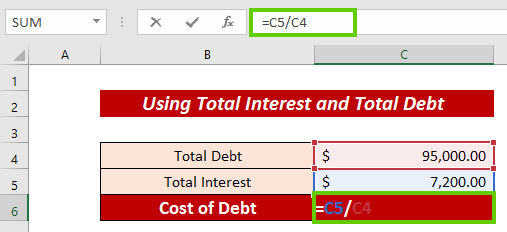
- Tekan MASUK untuk memiliki nilai dalam desimal.
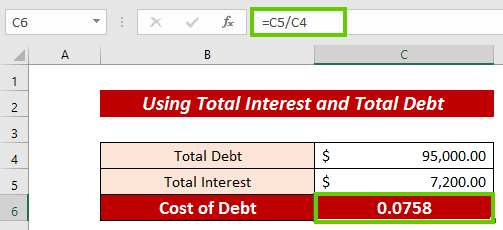
- Sekarang, pergi ke Rumah tab.
- Klik pada Persentase dari pita untuk mengubahnya menjadi persentase.
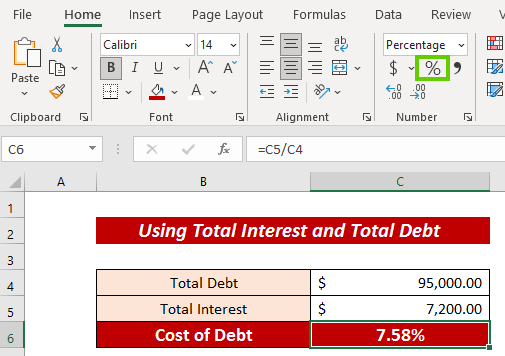
Baca Juga: Cara Menghitung Layanan Hutang Tahunan di Excel (3 Contoh Ideal)
3. Menerapkan Fungsi RATE Excel
Kita juga bisa menerapkan Fungsi RATE untuk menghitung biaya hutang baik sebelum pajak maupun setelah pajak. Di sini, kita juga akan memiliki nilai biaya hutang dalam persentase.
Langkah-langkah :
- Kumpulkan informasi tentang Nilai Par , Harga Pasar Saat Ini , Tingkat Kupon dan Ketentuan .
- Selanjutnya, masukkan rumus berikut untuk mendapatkan Beban Bunga setelah periode tetap (yaitu Beban Bunga Setengah Tahunan ).
=C6/2 * C4 Di sini,
C6 = Tingkat Kupon
C4 = Nilai Par
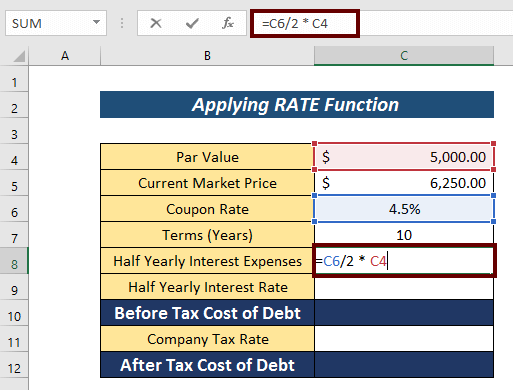
- Tekan tombol MASUK untuk memiliki tombol Beban Bunga Setengah Tahunan .
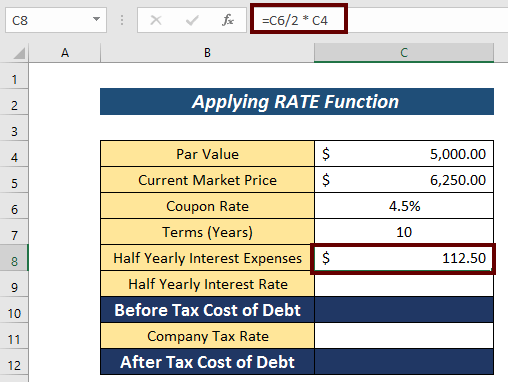
- Kemudian, terapkan rumus berikut untuk mendapatkan Suku Bunga Setengah Tahunan .
=RATE(C7*2,C8,-C5,C4) C7 = Ketentuan
C8 = Beban bunga setengah tahunan
C5 = Harga Pasar Saat Ini
Karena ini adalah arus kas keluar , nilai ini adalah negatif.
C4 = Nilai Par
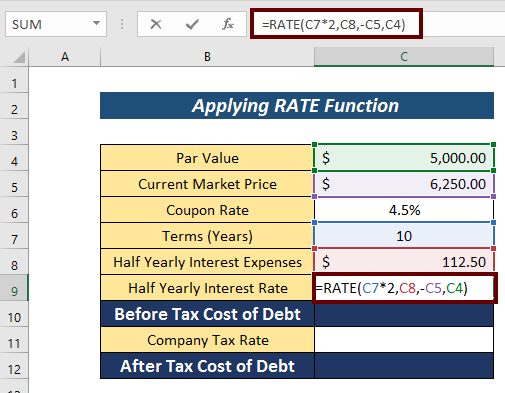
- Sekarang, tekan MASUK untuk memiliki Suku Bunga Setengah Tahunan .
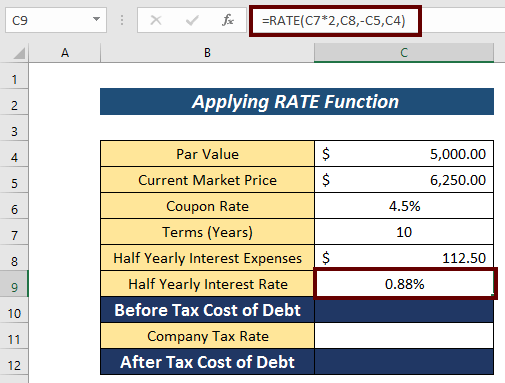
- Sekali lagi, terapkan rumus ini untuk mendapatkan Biaya Utang Sebelum Pajak .
=C9*2 Di sini, yang Suku Bunga Setengah Tahunan dikalikan dengan 2 .
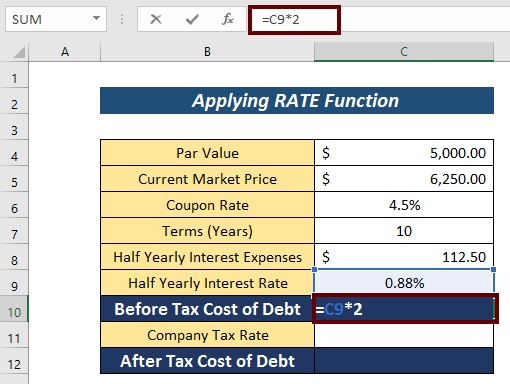
- Tekan MASUK untuk mendapatkan output.
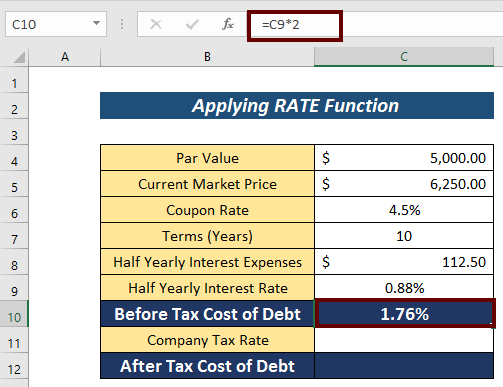
- Pertimbangkan Tarif Pajak Perusahaan (yaitu 27% ).
- Setelah itu, terapkan rumus berikut untuk mendapatkan Biaya Utang Setelah Pajak
= (1-C11) * C10 Di sini,
C11 = Tarif Pajak Perusahaan
C10 = Biaya Utang Sebelum Pajak
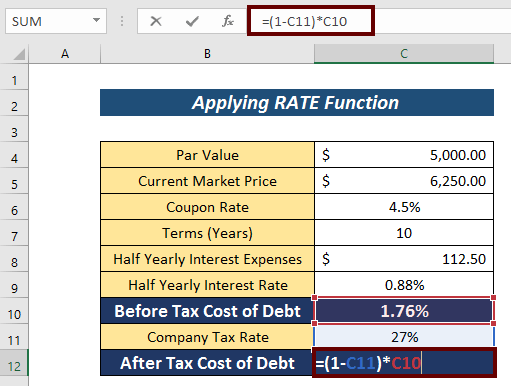
- Terakhir, tekan MASUK untuk mendapatkan hasilnya.
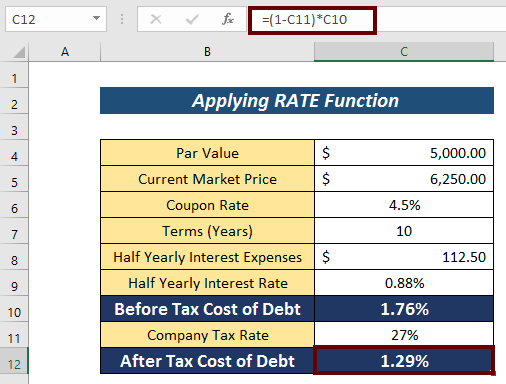
Baca Juga: Cara Membuat Laporan Penuaan Debitur dalam Format Excel
Bagian Latihan
Anda bisa berlatih di sini dengan memasukkan keterangan yang diperlukan untuk mendapatkan Biaya Utang nilai.
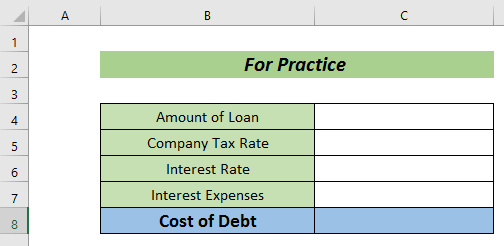
Kesimpulan
Sekian artikel kali ini. Pada akhirnya, saya ingin menambahkan bahwa saya telah mencoba menjelaskan tiga cara cepat untuk menghitung biaya utang di Excel Saya akan sangat senang jika artikel ini dapat membantu pengguna Excel sedikit saja. Untuk pertanyaan lebih lanjut, komentar di bawah ini. Anda dapat mengunjungi Situs Exceldemy untuk detail lebih lanjut tentang Excel.

